Благодаря совету японского эксперта по уборке Мари Кондо (чье шоу Netflix пользуется огромной популярностью), уборка становится неожиданно крутой. Во всем мире люди накапливают свои вещи, держат каждый предмет в своих руках и задают вопрос: разве это зажигает радость? Если нет реакции, пришло время отпустить.
Книга и телешоу Кондо фокусируются на физическом беспорядке, но вы можете применять те же принципы к своему ПК (это руководство не одобрено Кондо, но использует аналогичные идеи).
Во-первых, вам нужно выделить какое-то время, когда важно сделать все сразу — способ привести в порядок Кондо — это короткий, резкий шок, а не постепенный, удобный процесс. Это должно быть таким огромным изменением, оно потрясет вас от ваших старых привычек и не позволит накопиться беспорядку снова.
Прежде чем начать, мы также рекомендуем установить программу восстановления файлов (например, Piriform Recuva) на случай, если вы случайно удалите что-то, а затем передумаете. Возможно, вам это не понадобится, но на случай, если вы немного увлечетесь, это удобно иметь под рукой. Установите его, прежде чем начать; установка программного обеспечения после того, как вы случайно удалили что-то, означает, что вы рискуете перезаписать его и потерять навсегда.
Фото
Если вы чем-то похожи на нас, у вас будет сотни фотографий на вашем ПК (или на внешнем жестком диске) прямо с вашего телефона или цифровой камеры. Там есть некоторые драгоценные воспоминания — дни рождения, праздники и веселые времена с друзьями — и мы могли бы легко часами просматривать их и вспоминать, но много пшеницы смешано с пшеницей, и это не организовано таким образом, чтобы смысл.
Существуют различные способы привести ваши фотографии в форму. Такие инструменты, как Irfanview, отлично подходят для пакетной обработки изображений (особенно их переименования и преобразования), но в последние годы собственные инструменты редактирования фотографий Windows прошли долгий путь и идеально подходят для того, чтобы помочь вам рассмотреть каждую фотографию перед ее оптимизацией и сохранением, или отбрасывая это. Если вы вошли в свою учетную запись Microsoft, приложение также автоматически синхронизирует ваши изображения с OneDrive, чтобы вы могли получить к ним доступ в любом месте — что очень удобно.
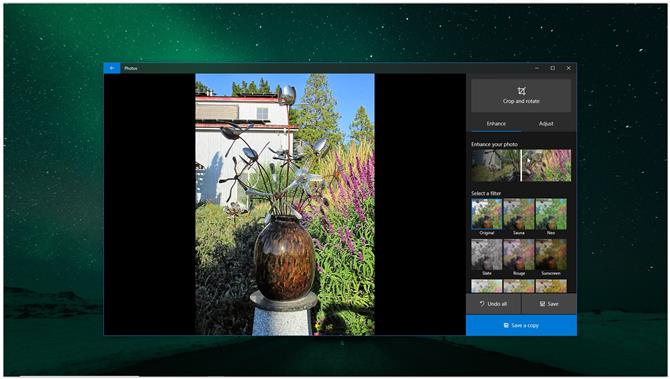
Откройте каталог «Изображения» и откройте первое изображение с помощью приложения Microsoft Photos. Не обращая внимания на его реальное качество, приносит ли картина хорошие воспоминания? Вам нравится смотреть на это? Пролистайте несколько снимков вперед, нажав стрелку вправо, которая появляется при наведении на нее курсора. Это один из нескольких одинаковых снимков? Если это не картинка, которую вы любите, станьте сами собой и щелкните значок корзины в верхней части.
Теперь картинка выглядит так хорошо, как может? Вы можете быстро повернуть его на 90 градусов, используя инструмент поворота вверху, или нажать «Редактировать и создать», чтобы внести более существенные изменения, в том числе обрезку, чтобы улучшить композицию и отрегулировать яркость и контрастность. Автоматический инструмент Enhance особенно удобен; просто переместите ползунок вправо или влево, чтобы отрегулировать силу.
Теперь вы можете либо сохранить его, либо сохранить копию с новым, более информативным именем и добавить его в альбом в зависимости от его местоположения или даты. Вы можете щелкнуть правой кнопкой мыши фотографии и изменить дату их съемки.
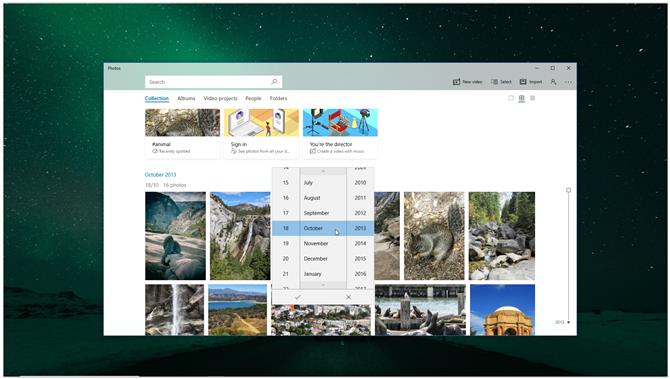
Если вы довольны своими кураторскими изображениями, почему бы не выбрать их для поворота в качестве слайд-шоу для фона рабочего стола и экрана блокировки? Большая часть советов Мари Кондо вращается вокруг оценки того, что вы решили оставить, и это отличный способ убедиться, что ваши лучшие снимки не просто незаметны.
Музыка
Если ваша музыкальная коллекция выходит из-под контроля, ее сортировка может оказаться сложной задачей. Не беспокойтесь; MusicBee — это бесплатный музыкальный проигрыватель и органайзер, который скоро придет в форму. Однако перед тем, как вы это сделаете, мы рекомендуем потратить пару минут на просмотр файлов в проводнике Windows и удалить все, что явно нежелательно — например, папки звуковых файлов, оставшиеся, например, из старого программного обеспечения для редактирования видео или аудио, или эти альбомы бойбандов 90-х годов. ты бы предпочел забыть, что ты принадлежал.
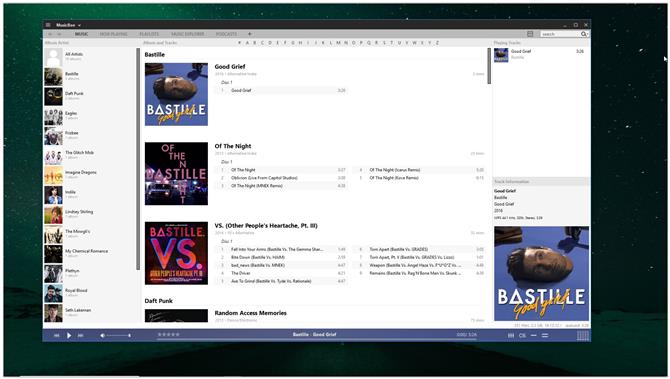
Установите программное обеспечение, и вам будет предложено выбрать папки для поиска музыки. По завершении он будет использовать различные источники (которые вы можете найти в разделе «Теги» в меню настроек), чтобы найти точные метаданные для каждой дорожки. Это включает не только альбом, название трека, исполнителя и жанр, но также обложку и тексты песен, которые автоматически вставляются в музыкальный файл.
Вы также можете использовать MusicBee для копирования музыки из вашей коллекции компакт-дисков. Зайдите в меню настроек и выберите ‘CD ripping; выбрать способ сохранения песен, включая формат, настройки качества и соглашения об именах. Можно даже автоматически начинать копирование компакт-дисков при вставке нового диска, что значительно экономит время, если у вас есть большая коллекция для работы.
Когда вы закончите, почему бы не создать новый плейлист для старых избранных, которые вы давно не слушали?
Программного обеспечения
Теперь пришло время взглянуть на все программы, установленные на вашем компьютере. Вокруг есть несколько отличных деинсталляторов свободных программ (наш любимый — IObit Uninstaller), которые позволяют легко увидеть, что именно вы в данный момент установили, и удалить все следы программ, которые вам не нужны (включая части, которые обычно оставляют их собственные деинсталляторы). позади), но имейте в виду, что бесплатные приложения позволят вам удалить только одну программу за раз.
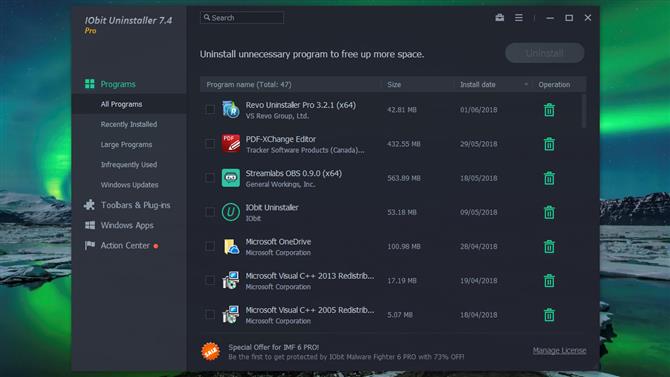
Чтобы ускорить процесс, стоит подумать о том, чтобы вложить небольшую сумму в премиум-деинсталлятор. Это не только позволит вам удалить несколько приложений одним махом, некоторые из лучших опций также будут отслеживать новые программы, упрощая отмена всех изменений, которые их установщики вносят в вашу систему.
Когда вы устанавливаете IObit Uninstaller, вам также будет предложено загрузить Opera. Это отличный веб-браузер, но если вы довольны существующим браузером, он просто будет беспорядочным, поэтому смело отказывайтесь.
IObit Uninstaller часто показывает больше установленного программного обеспечения, чем собственный инструмент установки и удаления программ Windows, а также может фильтровать по недавно установленным, большим и редко используемым программам, упрощая процесс идентификации тех, которые готовы к удалению. Также стоит потратить немного времени на просмотр всего списка; Вы можете увидеть то, о чем забыли или никогда не задумывались, нужно ли вам это. Вы действительно собираетесь закончить ту игру, в которую вы не играли с 2017 года? Если у вас есть дела поважнее, избавьтесь от них.
Нежелательные файлы
Теперь пришло время хорошенько почистить ваш убранный компьютер — эквивалент пылесоса после вывоза мусора. Наш любимый инструмент для этого — Iolo System Mechanic. Он сразу же проверит ваш компьютер на наличие ненужных временных файлов, таких как кэш браузера, просроченные куки, сломанные ярлыки и файлы журналов, и удалит их одним щелчком мыши. Стандартное сканирование также очистит вашу корзину, поэтому убедитесь, что там ничего не осталось, что вы хотите сохранить, прежде чем продолжить.
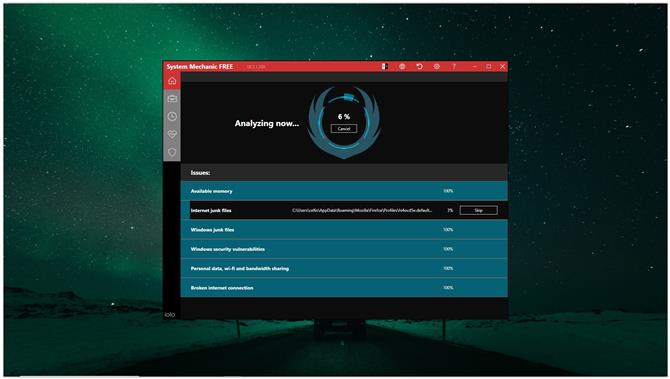
Если вы хотите что-то более всеобъемлющее, CCleaner может быть инструментом для вас. Он не только удаляет ненужные файлы, но и позволяет удалять другие беспорядки, управлять задачами при запуске и оптимизировать ваш компьютер.
При установке CCleaner отмените выбор дополнительной пробной версии антивирусного программного обеспечения, если она вам не нужна. Как и Iolo System Mechanic, он может сканировать на предмет общего беспорядка, но опция «Инструменты» в левом меню — это то, где он действительно вступает в свои права.
Деинсталлятор программного обеспечения является довольно простым (мы предпочитаем IObit Uninstaller), но инструменты для управления плагинами браузера и процессами запуска превосходны. Очиститель диска может быть удобен, если вы удалили что-либо чувствительное во время очистки и хотите убедиться, что его невозможно восстановить, но используйте его с осторожностью — он много раз перезаписывает данные, если вы случайно удалили файл, который он уйду навсегда.
рабочий стол
Теперь давайте посмотрим на ваш рабочий стол. Если это свалка для файлов и значков, возможно, есть лучший способ управлять ею. Во-первых, подумайте, есть ли у каждого элемента что-то, к чему вы действительно часто обращаетесь. Если есть несколько программ, которые вы часто используете, может быть лучше прикрепить их к панели задач, где вы можете получить к ним доступ одним щелчком мыши, а не двойным. Кроме того, вы можете прикрепить их в меню «Пуск», чтобы они отображались прямо вверху.
Для файлов, за исключением тех случаев, когда вам регулярно нужны только один или два файла, рассмотрите возможность размещения их в папках и, возможно, перемещения их с рабочего стола. Распределение их по категориям может упростить их поиск в будущем, и вы всегда можете создать ярлык для папки, в которой они находятся, или добавить их в библиотеку, чтобы к ним можно было быстро получить доступ.
Если вам действительно нужно все на рабочем столе, и мысль о его перемещении в другое место доставляет слишком много хлопот, проверьте «Заборы» — приложение, которое может группировать значки на рабочем столе в помеченные категории, которые можно легко свернуть и развернуть.
Ограждения не являются бесплатными, но вы можете попробовать их в течение 30 дней, чтобы убедиться, что вам это нравится, и после этого лицензия стоит скромные 9,99 долларов (около 8 фунтов, 14 австралийских долларов). Учитывая, сколько вы можете потратить на хранение для помещений в вашем доме, которые вы используете гораздо реже, чем ваш ПК, это довольно хорошая сделка.
Когда вы закончите, ваш компьютер должен быть полон вещей, которые делают вас счастливыми, а это значит, что использовать его каждый день — гораздо более приятный и менее стрессовый опыт. Если у вас еще нет регулярного расписания резервного копирования, самое время запустить его, убедившись, что все драгоценные файлы, которые вы просматривали, защищены. Ознакомьтесь с нашим руководством по бесплатному программному обеспечению для резервного копирования, чтобы начать.
- Программное обеспечение для управления временем, которое действительно работает
